Firewall kurallarımı nasıl yönetebilirim, nasıl yeni firewall kuralları tanımlayabilirim
Genel bakış
Edge gateway üzerinde kolayca self servis mantığıyla firewall kurallarınızı yönetebilir, yeni firewall kurallarını hızlıca ekleyebilir veya silebilirsiniz.
Not : Edge gateway DorukCloud adminleri tarafından ve/veya otomasyon ile organizasyonunuza ait VDC'e otomatik olarak atanır. Eğer organizasyonunuza ait bir edge gateway bulunmuyor ise muhtemelen geleneksel yapıda bir alt yapı organizasyonunuza atanmış ve bunu siz veya DorukCloud adminleri yönetiyor demektir. Edge gateway hakkında daha fazla bilgi için FAQ sayfasına bakabilirsiniz.
DorukCloud network sanallaştırma için NSX-T kullanmaktadır, NSX-T, VMware'den yazılım tanımlı ağ oluşturmanın bir sonraki evrimini sağlayan yeni nesil yazılım tanımlı ağ çözümüdür.
Firewall kurallarını nereden yönetebilirim
VMware Cloud Director Sanal Veri Merkezi panosunda, ilgili edge gateway'in olduğu VDC'yi seçin.
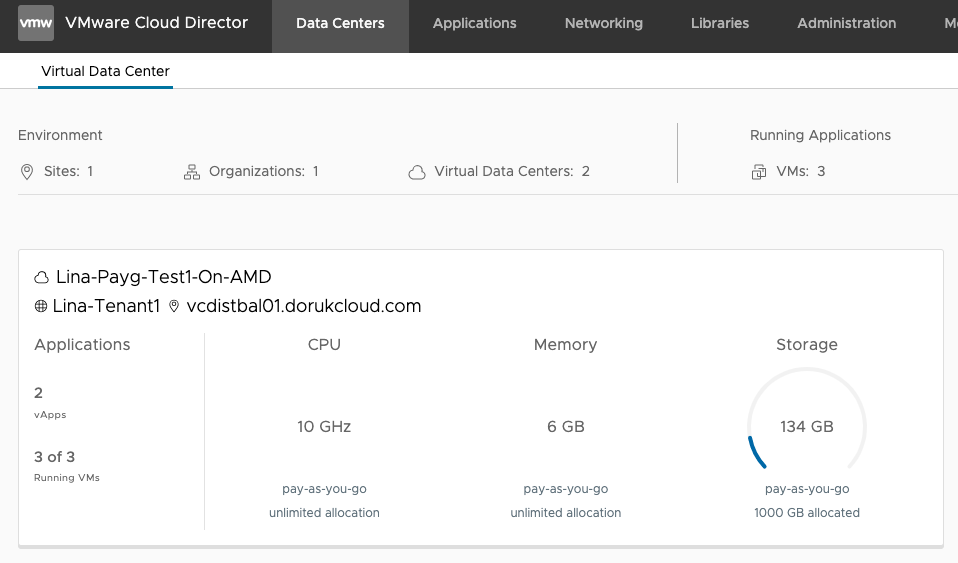
Öncelikle organizasyonunuza ait bir edge gateway bulunuyor mu diye kontrol edin, sol gezinme panelinde, Networking altında, Edges'i seçin, daha sonra edge gateway üzerine tıklayın ve bir sonraki ekrana geçin.
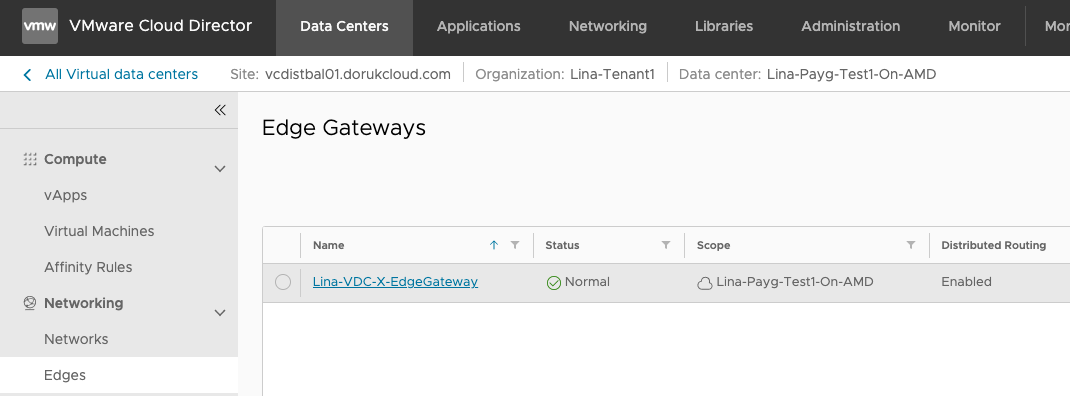
Sol gezinme panelinde Services başlığı altındaki Firewall link'ine tıklayın.

Varsayılı kural nedir
Varsayılı kural, tüm fiziksel ve sanal güvenlik duvarlarında olan, genel olarak erişimi tüm uygulamalar için hem kaynak ve hemde hedef yönünde tüm ip adresleri ve network'leri için erişilmez kılan genelde görünmeyen "implicit deny" olarak bilenen kavram/kuraldır.
Nasıl Firewall kuralı ekleyebilirim
EDIT RULES link'ine tıklayarak firewall kurallarınızı girebilirsiniz, bir firewall kuralı girebilmek için kaynak ip adresi veya /xx network'ü, hedef ip adresi ve /xx network'ü, kuralın yönü yani dışarıdan içeriye mi yoksa içeriden dışarıya mı , hangi uygulama/port için olduğunu belirtmelisiniz, eğer hedef ve kaynak için belli bir ip adresi veya /xx network yok ise muhtemelen "Any" yani herkesi içerecek şekilde kural girmelisiniz ve son olarak kurala karşılık aksiyon'u yani yazdığınız kurala uyan bir trafik olduğunda bunu kabul edip etmeyeceğinizi belirtmelisiniz.
Aşağıda örnek bir kural girdisi verilmiştir, daha önce oluşturduğumuz WebAdmins adlı IP Set kullanılarak , SSH erişimlerine izin verilmiştir.
EDIT RULES tıklayıp NEW ON TOP link'ini tıklayıp kural listesinin en üstüne kural gireceğinizi belirtin, kuralı açıklayıcı bir isim verin mesela AdminSSHRDPErisimi diyelim, kategori self servis tanımlama yaptığımız için User defined gözükecek, kuralı girer girmez aktif olmasını istiyorsanız State'i olduğu gibi bırakın düğme sağa ve yeşil olarak gözüksün, Application kolonundaki kalem işaretine basıp istediğiniz filtereyi girerek SSH(22) ve RDP(3389) seçip SAVE düğmesine basın, source kolonunda yine kalem işaretine basıp adminleri gurupladığımız IP Set'i seçip KEEP düğmesine basın, ilgili adminlerin VDC'deki tüm network'lerdeki Windows ve Linux makinelerine erişmesini istediğimizden destination kolonundaki kalem işaretine basıp Any Destination düğmesini sağa kaydırıp KEEP düğmesine basın, Action kolonunu izin verdiğimiz bir kural satırı olduğundan Allow şeklinde bırakın, protocol olarak TCP seçin ve sağ alttaki SAVE düşmesine basın.
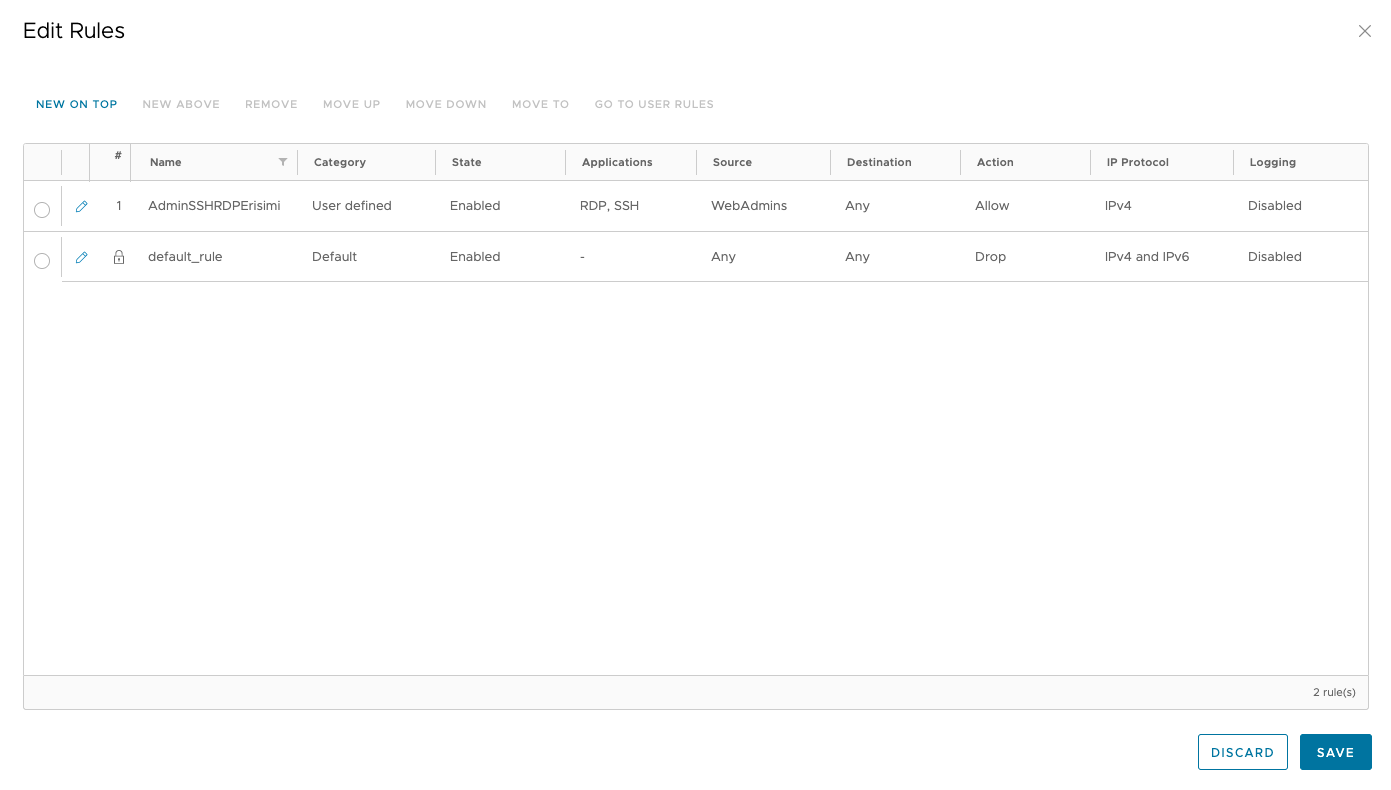
Böylece ilk kuralınızı yazmış oldunuz, yeni görünüm şu şekilde oldu
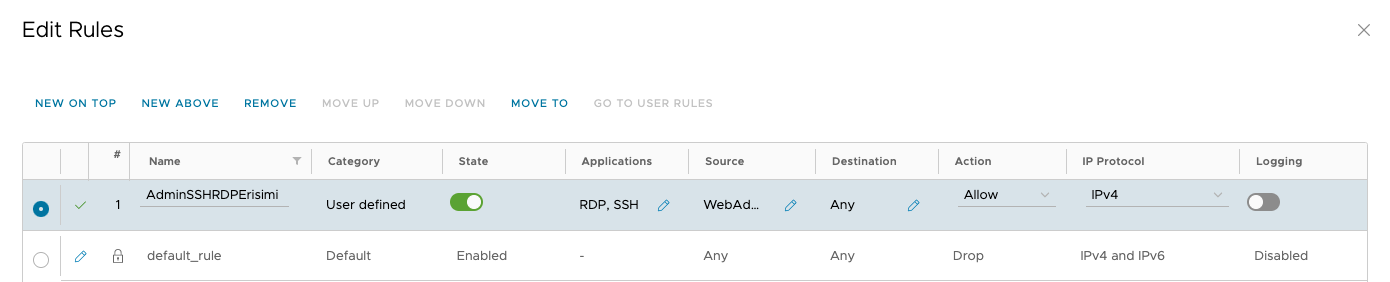
Not : Ekranın üst tarafında görebileceğiniz gibi seçili kuralların sırasını değiştirebilir, aşağıya veya yukarıya doğru hareket ettirebilirsiniz, genelde uygulanan mantık en çok kullanılacağını düşündüğünüz kural'ı en üste yazmaktır.
Geri bildirim
Bu makaleyle ilgili bir sorun bulursanız ve/veya hizmetlerimizden herhangi birini nasıl iyileştirebileceğimize dair bir fikriniz varsa, info@doruk.net adresine bir e-posta gönderin.

